Niektórzy użytkownicy Edge zgłosili błąd STATUS_ACCESS_DENIED, gdy próbują uzyskać dostęp do dowolnego adresu internetowego, a nawet nie mogą otworzyć ustawień Edge. Jest to irytujące, ponieważ blokuje dostęp do dowolnej witryny internetowej i nie można nawet dostosować ustawień. W tym poście przyjrzymy się sposobom naprawienia błędu STATUS_ACCESS_DENIED Microsoft Edge.
Edge to jedna z najpopularniejszych przeglądarek lubiana przez wielu użytkowników. Kiedy więc wpływa na to problem lub błąd, wpływa to na dużą liczbę osób. Błąd STATUS_ACCESS_DENIED nie oznacza, że Twój komputer ma problemy; jest to problem związany z Microsoft Edge. Na szczęście mamy najlepsze rozwiązania, które naprawią błąd przeglądarki i wznowią przeglądanie.
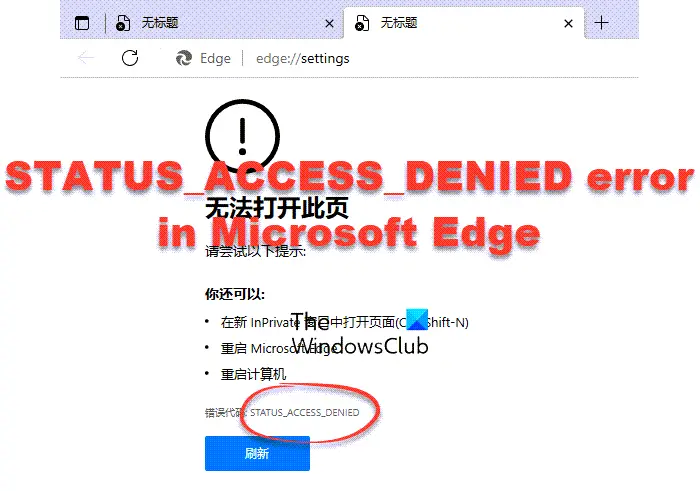
Dlaczego otrzymuję błąd STATUS_ACCESS_DENIED?
Jeśli dostęp jest zabroniony w przeglądarce Microsoft Edge, oznacza to, że można korzystać z przeglądarki aby uzyskać dostęp do dowolnego adresu URL. Przyczyny tego błędu mogą obejmować problemy z dostępem do Edge i uprawnieniami lub uszkodzonymi plikami Edge, nieprawidłowymi ustawieniami systemu lub problemami ze zgodnością z aplikacjami innych firm, takimi jak oprogramowanie antywirusowe. W rzadkich przypadkach błąd STATUS_ACCESS_DENIED może być spowodowany przez wirusy lub inne złośliwe ataki. Następnie przyjrzymy się, jak możemy całkowicie naprawić te problemy i zobaczymy, czy Edge zacznie działać poprawnie.
Napraw błąd STATUS_ACCESS_DENIED Microsoft Edge
Jeśli błąd STATUS_ACCESS_DENIED Microsoft Edge pojawia się na na komputerze z systemem Windows, wypróbuj następujące rozwiązania:
Wyczyść pliki cookie i pamięć podręczną EdgeZresetuj Microsoft EdgeUsuń powiązane pliki i ponownie zainstaluj Edge
Przed rozpoczęciem odśwież stronę kilka razy i sprawdź, czy problem został rozwiązany. Zaktualizuj także Edge’a do najnowszej wersji.
1] Wyczyść pliki cookie i pamięć podręczną przeglądarki
Jeśli pliki cookie i pamięć podręczna w przeglądarce Microsoft Edge nie działają poprawnie, prawdopodobnie są uszkodzone i na pewno zostaną uruchomione błąd STATUS_ACCESS_DENIED. Musisz więc wyczyścić pamięć podręczną Edge. Jeśli nie możesz uzyskać dostępu do ustawień Edge, użyj narzędzia takiego jak CCleaner, aby usunąć pamięć podręczną przeglądarki.
Aby wyczyścić pliki cookie i pamięć podręczną w przeglądarce Microsoft Edge, wykonaj poniższe czynności-
W przeglądarce Edge przejdź do prawego górnego rogu przeglądarki i wybierz trzy kropki. Zobaczysz kilka opcji; znajdź Ustawienia i kliknij na nie. Zobaczysz więcej opcji po lewej stronie okna ustawień. Przejdź do Prywatności, wyszukiwania i usług.Po lewej stronie przejdź do opcji Wyczyść dane przeglądania i wybierz Wybierz, co chcesz wyczyścić obok opcji Wyczyść teraz dane przeglądania. Wybierz Cały czas w górnym menu rozwijanym i zaznacz wszystkie pola obok wszystkich opcji w nowym oknie. Wybierz Wyczyść teraz, aby rozpocznij proces czyszczenia pamięci podręcznej i plików cookie.
Po zakończeniu procesu uruchom ponownie przeglądarkę i sprawdź, czy nadal występuje błąd STATUS_ACCESS_DENIED.
Powiązane: błąd STATUS_ACCESS_VIOLATION w Chrome lub Edge
2] Zresetuj Microsoft Edge
Zresetuj Microsoft Edge i sprawdź, czy to pomoże. Zanim to zrobisz, pamiętaj o utworzeniu kopii zapasowej Ulubionych przeglądarki itp.
Jeśli nie możesz uzyskać dostępu do ustawień Edge, użyj opcji Napraw w Ustawieniach systemu Windows.
3] Usuń powiązane pliki i ponownie zainstaluj Edge.
Usuwając pliki związane z Edge na dysku lokalnym (C:), upewnij się, że całkowicie usuniesz wszystkie dane Edge, a po ponownej instalacji nie będzie żadnych konfliktów. Aby usunąć pliki związane z Edge i zainstalować je ponownie, wykonaj poniższe czynności;
Otwórz okno dialogowe Uruchom, naciskając przycisk Windows + R, wpisują lub kopiują i wklej następującą ścieżkę do pliku i naciśnij Enter na klawiaturze:%LocalAppData%\Microsoft Polecenie otworzy folder Microsoft, w którym znajdują się foldery aplikacji, takie jak Edge, Teams, Word itp. Znajdź folder Edge i w prawo-Kliknij na to. Jeśli istnieje folder o nazwie EdgeCore, również go usuń. Następnie ponownie zainstaluj Edge. Możesz użyć innej przeglądarki, aby uzyskać dostęp do oficjalnej strony pobierania Edge lub użyć Microsoft Store, aby wyszukać i zainstalować Edge. Możesz także pobrać plik instalacyjny MicrosoftEdgeSetup.exe z innego komputera za pomocą dysku przenośnego.
Mamy nadzieję, że jedno z rozwiązań pomoże Ci naprawić błąd STATUS_ACCESS_DENIED przeglądarki Microsoft Edge.
Przeczytaj: Nie można pobrać, zainstalować ani zaktualizować przeglądarki Edge
Jak to zrobić Czyścić ustawienia przeglądarki Edge?
Aby wyczyścić ustawienia przeglądarki Microsoft Edge, otwórz ustawienia przeglądarki Edge i przejdź do sekcji Prywatność, wyszukiwanie i usługi po lewej stronie. Znajdź Wyczyść dane przeglądania i kliknij Wybierz, co chcesz wyczyścić. Wybierz zakres czasu i zaznacz pole obok tego, co chcesz usunąć, a następnie wybierz Wyczyść teraz. Jeśli chcesz tylko wyczyścić dane z bieżącego urządzenia, wyloguj się najpierw z Edge, zanim klikniesz Wyczyść teraz, w innym przypadku usuniesz dane ze wszystkich zsynchronizowanych urządzeń.
Poprawka: Microsoft Kody błędów instalacji i aktualizacji Edge
Jak zezwolić Edge na dostęp do niezabezpieczonych stron?
Jeśli chcesz zezwolić Edge na dostęp do niezabezpieczonych stron, wpisz edge://flags w pasku adresu URL i załaduj stronę. W polu wyszukiwania wpisz bezpieczne, a następnie wyszukaj Niebezpieczne źródła, które są traktowane jako bezpieczne. Zmień każdy na Włączone. Możesz teraz uzyskać dostęp do tych witryn, nawet jeśli były one wcześniej uwzględnione w źródłach Niebezpiecznych.